Wer den PowerPointer unter LibreOffice nutzen will, findet hier eine Anleitung, mit der dieser sein volles Potenzial entfesseln kann.
Laserpointer sind out. Nicht nur sind viele Modelle in der Schweiz nicht mehr erlaubt, bei der Nutzung von Grossbildschirm statt Leinwand, mehreren Präsentationsflächen oder in einer Online- bzw. Hybridveranstaltung funktionieren sie gar nicht. Deshalb werden viele Ersatzlaserpointer angeboten, so auch dieses Modell von Kensington, das Installation ohne Treiber verspricht. Klingt erstmal ideal für Linux…
The original, longer, and more technical version of this article can be found in 🇬🇧 English here: Kensington PowerPointer for Linux LibreOffice.
Funktionsweise
Viele dieser Fernsteuerungen geben sich dem Rechner gegenüber als Kombination von Maus und Tastatur aus, um die Handbewegungen als Mausbewegungen und die Knöpfe als Mausklicks oder Tastendrücke zu übermitteln.
Dank dem gut unterstützten Human Interface Device-Standard für die Einspeisung von solchen Eingaben via z.B. USB oder Bluetooth ist das prinzipiell kein Problem. Dem Eingabegerät ist aber häufig nicht klar ist, welche Version der Anwendung gerade läuft. Und welche Tastendrücke sie für welche Funktion erwartet. Also heisst es, kreativ zu sein!
Entsprechend sendet der Kensington PowerPointer für viele seiner Buttons eine Mehrzahl von Tastendrücken. Das Ziel: Eine davon macht das Richtige, die anderen werden hoffentlich ignoriert. Leider funktioniert viel davon bei LibreOffice leicht anders.
Hier die Liste dessen, was der Ersatz-Laserpointer versendet (Ctrl ist die ausserhalb Deutschlands verwendete Abkürzung für Strg, so auch in der Schweiz):
| Funktion | Tastensequenz |
|---|---|
| ⏩ Vorwärts | Ab |
| ⏪ Rückwärts | Auf |
| 🚨 „Fake-Laser“ | Ctrl+LinkeMaustaste |
| ⬛ Schwarz/Folie | Ctrl-H B und A Ctrl-U (abwechselnd) |
| ⬜ Weiss/Folie | Ctrl-H W und A Ctrl-U (abwechselnd) |
| ⭕ Kreis zeichnen | Ctrl-H [simulierte Bewegung Mittelpunkt → oberer Kreisrand] [simulierte Kreisbewegung] Ctrl-P LinksKlick LinkeMaustasteGedrücktHalten [simulierte Kreisbewegung] LinkeMaustasteLoslassen Ctrl-U [simulierte Bewegung zurück zum Mittelpunkt] |
| 📏 Horizontale Linie zeichnen | Ctrl-P LinkeMaustasteGedrücktHalten [horizontale Komponent der von der Anwenderin durchgeführten Bewegung, während sie den 👤-Knopf gedrückt hält] LinkeMaustasteLoslassen Ctrl-U |
| 🗑️ Markierungen löschen | E+L+C (gemeinsam!) |
Neben vielen anderen Dingen wunderte ich mich insbesondere über den Linksklick beim Zeichnen eines Kreises. Der führt nämlich dazu, dass LibreOffice eine Folie weiterspringt. Mitten im Zeichnen sicher nicht das, was die Anwesenden erwarten…
Anpassung
Linux bietet zum Glück die Möglichkeit, auf Systemebene Tastendrücke zu ignorieren oder in andere zu überführen. Diese Funktion machen wir uns zu Nutzen.
Nutzen wir diese Funktion, um die folgende Datei in /etc/udev/hwdb.d/50-Kensington-PowerPointer.hwdb abzulegen und danach das Kommando systemd-hwdb update && udevadm trigger (oder udevadm hwdb --update && udevadm trigger für Systeme ohne systemd) durchzuführen:
evdev:input:b0003v1EA7p0002*
KEYBOARD_KEY_700e0=reserved # Ctrl -> Nichts
KEYBOARD_KEY_70004=p # A -> P
KEYBOARD_KEY_70006=reserved # C -> Nichts
KEYBOARD_KEY_7000b=reserved # H -> Nichts
KEYBOARD_KEY_7000f=reserved # L -> Nichts
KEYBOARD_KEY_70018=p # U -> Nichts
KEYBOARD_KEY_90001=btn_middle # Links-> MitteAnmerkung:
- Die Zuweisungen müssen mit genau einem Leerzeichen eingerückt sein.
- Gross-/Kleinschreibung ist relevant.
- Mehr Hintergrund, was hier passiert, im englischen Artikel.
Was funktioniert?
- Navigation. Sie hat schon vorher funktioniert und tut auch weiterhin. Phuh, Glück gehabt!
- Zeichnen und Zeichnungen löschen.
- Bildschirm ein-/ausblenden funktioniert, aber nur jedes zweite Mal. (Wer vor allem diese Funktion braucht und nicht viel auf seinen Folien herumzeichnet, kann die beiden Zeilen mit „
=p“ in der Konfiguration oben löschen und das „update“-Kommando durchführen. Da wir Einträge gelöscht haben, noch kurz den USB-Adapter aus- und wieder einstecken.) - Der „Laserpointer“ funktioniert nicht. Da LibreOffice das nicht kann, reichen Anpassungen bei den Tastendrücken alleine nicht.
Virtueller Laserpointer
ACHTUNG: Projecteur frisst alle Inputs; eine Weiterleitung an LibreOffice oder eine sonstige Anwendung habe ich nicht geschafft. Diesen Abschnitt also bitte ignorieren!
Die Open-Source-Software Projecteur wurde von Jahn Fuchs für den ersten derartigen Fake-Laserpointer, das Logitech Spotlight, geschrieben. Aktuelle Versionen von Projecteur erkennen bereits einige andere ähnliche Zeigegeräte, aber noch nicht den PowerPointer. Das kann man Projecteur jedoch beibringen.
Wie nutze ich Projecteur mit dem PowerPointer?
- Installiere Projecteur. Auf Debian (und Ubuntu) z.B. ist dies ganz einfach:
apt install projecteur - Etwas schwieriger ist es, sicherzustellen, dass Programme des aktuellen Nutzers die Tastendrücke des Ersatz-Laserpointers abfangen können:
- Die Regeln, nach denen Berechtigungen vergeben werden müssen geändert werden. Die Datei dazu liegt wahrscheinlich in
/lib/udev/rules.d/55-projecteur.rules. Die folgende Zeile (als eine Zeile) muss in der Nähe der ähnlichen Zeilen in diese Datei eingefügt werden:SUBSYSTEMS=="usb", ATTRS{idVendor}=="1ea7", ATTRS{idProduct}=="0002", MODE="0660", TAG+="uaccess" - Lade die Konfiguration neu, falls das nicht schon automatisch passiert ist:
sudo udevadm control --reload-rules &&sudo udevadm trigger
- Die Regeln, nach denen Berechtigungen vergeben werden müssen geändert werden. Die Datei dazu liegt wahrscheinlich in
- Der Logitech Spotlight, für den Projecteur ursprünglich geschrieben wurde, sendet nur Bewegungssignale, während der „Laserpointer“-Knopf gedrückt ist; diese Bewegung triggert in Projecteur den Scheinwerfer-Effekt. Der PowerPointer schickt aber immer Bewegungsdaten, wenn er im Bewegungsmodus ist (Zeichnen/Markieren). Wer den Scheinwerfer einfach ein- und ausstellen will, kann im „Device“-Tab von Projecteur den „Laser“-Knopf mit der Aktion „Toggle Spotlight“ versehen. Dann kann man ihn mit kurzem Druck auf die Laser-Taste aktivieren, verliert dann aber die „Löschen“-Funktion.
- Starte Projecteur nun mit:
projecteur -D 1EA7:0002(auf Wayland funktioniert der Overlay zuverlässiger, wenn manQT_QPA_PLATFORM=xcbauf derselben Zeile voranstellt).
Ich arbeite daran, dass eine zukünftige Projecteur-Version den Kensington PowerPointer von Haus aus unterstützt. Damit wäre dann die Installation (der erste Listenpunkt oben) auch schon alles, was es braucht!
Viel Spass mit dem „Laser“-Pointer!



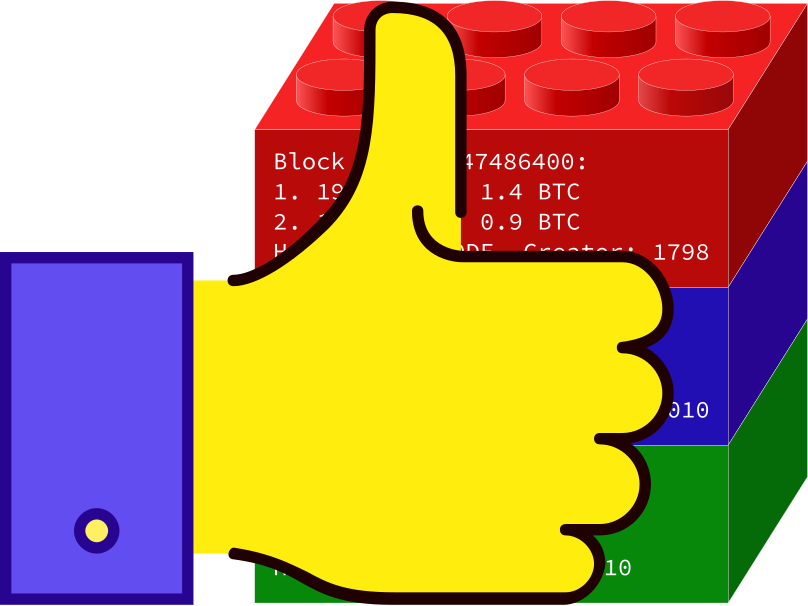

Schreibe einen Kommentar